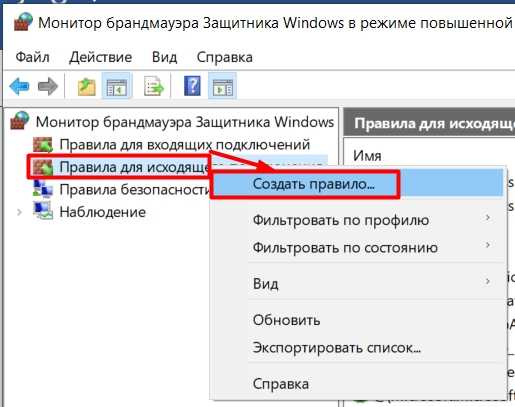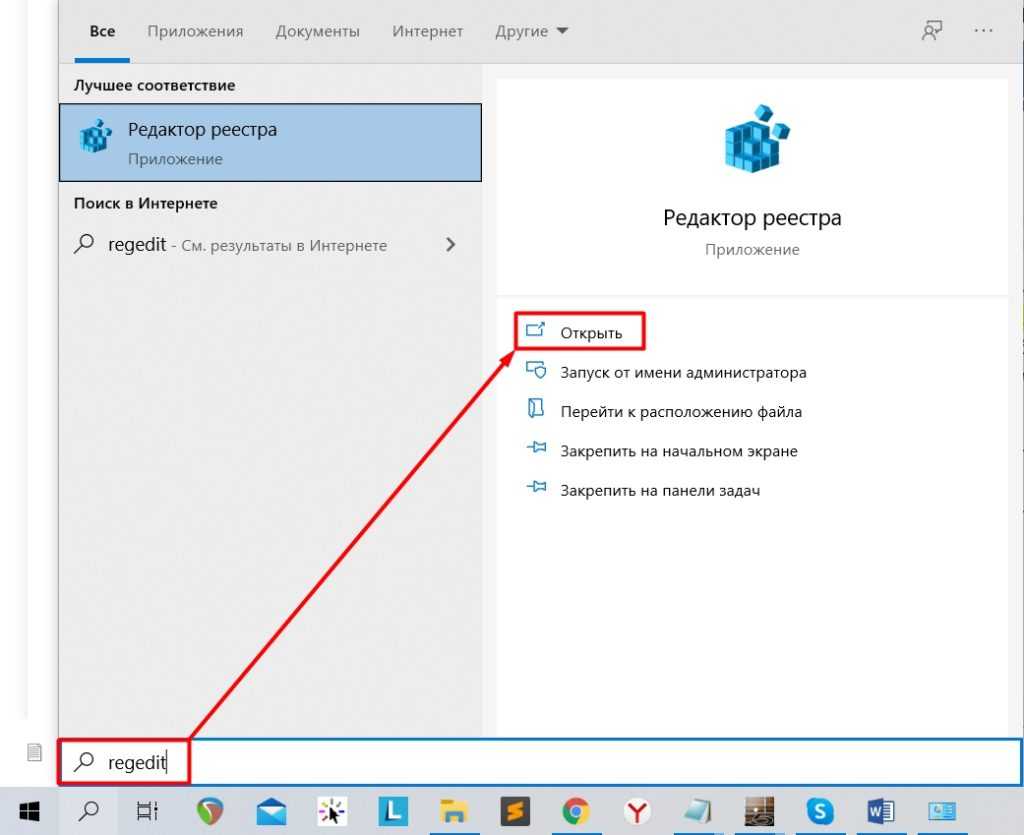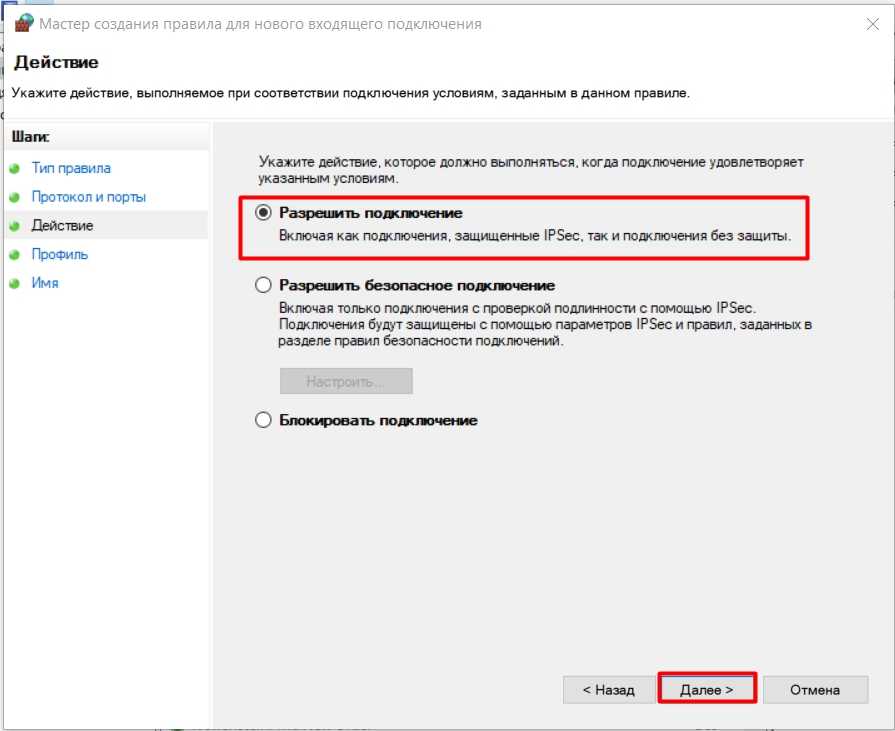Рекомендуемые действия по устранению неполадок
- Для развертывания VPN обычно требуется минимум ручных настроек на сервере или клиентском компьютере. Ваши main рекомендации заключается в том, что правильные порты открыты на брандмауэре и перенаправляются на сервер, а VPN включен. VPN-подключение должно работать прямо из коробки. Кроме того, убедитесь, что в параметрах VPN на клиенте выбраны соответствующие протоколы.
- Первым шагом в устранении неполадок и тестировании VPN-подключения является понимание основных компонентов инфраструктуры Always On VPN (AOVPN).
- Если настройка AOVPN не подключает клиенты к внутренней сети, причиной, скорее всего, является недопустимый VPN-сертификат, неправильные политики NPS, проблемы, влияющие на сценарии развертывания клиента, или проблемы, возникающие в маршрутизации и удаленном доступе.
VPN ошибка 809 для L2TP/IPSec в Windows за NAT
Как оказалось, проблема эта уже известна и описана в статье https://support.microsoft.com/en-us/kb/926179. По умолчанию встроенный VPN клиент Windows не поддерживает подключение к L2TP/IPsec через NAT. Дело в том, что IPsec использует протокол ESP (Encapsulating Security Payload) для шифрования пакетов, а протокол ESP не поддерживает PAT (Port Address Translation). Если вы хотите использовать IPSec для коммуникации, Microsoft рекомендует использовать белые IP адреса на VPN сервере.
Но есть и обходное решение. Можно исправить этот недостаток, включив поддержку протокола NAT—T, который позволяет инкапсулировать пакеты протокола ESP 50 в UDP пакеты по порту 4500. NAT-T включен по-умолчанию почти во всех операционных системах (iOS, Android, Linux), кроме Windows.
Если VPN сервер L2TP/IPsec находится за NAT, то для корректного подключения внешних клиентов через NAT необходимо на стороне Windows сервера и клиента внести изменение в реестр, разрешающее UDP инкапсуляцию пакетов для L2TP и поддержку (NAT-T) для IPsec.
- Откройте редактор реестра
и перейдите в ветку:- Для Windows 10,8.1,7 и Windows Server 2016,2012R2,2008R2 — HKEY_LOCAL_MACHINESYSTEMCurrentControlSetServicesPolicyAgent
- Для Windows XP/Windows Server 2003 — HKEY_LOCAL_MACHINESYSTEMCurrentControlSetServicesIPSec
- Создайте DWORD параметр с именем AssumeUDPEncapsulationContextOnSendRule и значением 2;
Примечание. Возможные значения параметра AssumeUDPEncapsulationContextOnSendRule:
- – (значение по-умолчанию), предполагается, что VPN сервер подключен к интернету без NAT;
- 1 – VPN сервер находится за NAT;
- 2 — и VPN сервер и клиент находятся за NAT.
- Осталось перезагрузить компьютер и убедиться, что VPN туннель успешно создается.
Если и Windows VPN сервер и клиент находятся за NAT, нужно изменить это параметре на обоих системах.
Можно использовать командлет PowerShell для внесения изменений в реестр:
После включения поддержки NAT-T, вы сможете успешно подключаться к VPN серверу с клиента через NAT (в том числе двойной NAT).
В некоторых случаях для корректной работы VPN необходимо открыть дополнительное правило в межсетевом экране для порта TCP 1701 (в некоторых реализациях L2TP этот порт используется совмести с UDP 1701).
NAT-T не корректно работал в ранних редакциях Windows 10, например, 10240, 1511, 1607. Если у вас старая версия, рекомендуем обновить билд Windows 10.
Как исправить ошибку 809 VPN в Windows 10?
Как мы выбираем для вас VPN
Наша команда тестирует различные бренды VPN, и мы рекомендуем их нашим пользователям:
- Серверный парк: более 20000 серверов по всему миру, высокие скорости и ключевые местоположения
- Забота о конфиденциальности: многие VPN хранят много пользовательских журналов, поэтому мы ищем те, которые не
- Справедливые цены: мы выбираем лучшие доступные предложения и регулярно меняем их за вас.
ЛУЧШИЙ ТРАХ ДЛЯ БАКА
Раскрытие: WindowsReport. com поддерживается читателем. Прочтите наше партнерское раскрытие.
Включите порты на вашем брандмауэре или маршрутизаторе
Вам необходимо открыть порты на вашем брандмауэре или маршрутизаторе, в зависимости от того, какой протокол VPN вы используете.
- Порт 1723 через TCP для PPTP
- Порт 500 или 4500 через UDP для L2TP / IPsec или IKEv2 / IPsec
Если это невозможно, разверните туннель на основе SSTP или OpenVPN у своего провайдера VPN.
Это позволяет VPN-соединению работать через брандмауэр, NAT и веб-прокси.
Используйте VPN-клиент вместо ручного VPN-подключения
Windows 10 подвержена различным проблемам, в том числе ошибкам VPN, таким как 809. Это может быть результатом неправильных настроек сети.
Даже если вам удастся решить проблему, это не значит, что вы больше с ней не столкнетесь.
Итак, если вы ищете долгосрочное решение, чтобы избавиться от ошибок VPN, мы предлагаем выбрать Частный доступ в Интернет (PIA) .
У него есть собственное приложение VPN, готовое для Windows 10, а также для более старых версий Windows и других устройств: Mac, Linux, Android и iOS, и даже для маршрутизаторов.
Вы можете использовать PIA для создания безопасного туннеля в общедоступный Интернет. Таким образом, вы можете защитить свою конфиденциальность, зашифровать свои данные от любых хакерских атак и разблокировать контент, который недоступен в вашем регионе.
- Поддержка протоколов OpenVPN и WireGuard
- Перенаправление собственных портов
- Аварийная кнопка
- Без регистрации, без утечек
- 24/7 поддержка в чате
- 30-дневная гарантия возврата денег (без бесплатной пробной версии)
Внесите небольшие изменения в системный реестр
- Щелкните правой кнопкой мыши Пуск и выберите Бежать
- Тип regedit и нажмите Enter
- Перейдите в это место: HKEY_LOCAL_MACHINE SYSTEM CurrentControlSet Services PolicyAgent
- Открыть редактировать меню, перейдите в Новый и щелкните DWORD (32-битное) Значение
- Тип AssumeUDPEncapsulationContextOnSendRule и нажмите Enter
- Дважды щелкните значок AssumeUDPEncapsulationContextOnSendRule вход
- Набор База к Шестнадцатеричный
- Набор Данные значения к 2
- Нажмите Хорошо
- Перезагрузите компьютер.
Заметка: некоторые сторонние сетевые приложения могут вызывать ошибку VPN 809, например SmartByte , поэтому его отключение также может решить проблему и позволить вашему VPN подключиться снова.
Отключить сетевые службы Xbox Live
- Тип Сервисы в поле поиска
- Нажмите на Сервисы из результатов поиска
- найти Сетевые службы Xbox Live и отключи это
- Проверьте, работает ли ваше VPN-соединение и исчезает ли ошибка 809
Если ваше решение для защиты от вредоносных программ несовместимо с Windows 10, оно может нарушить ваши соединения IPsec.
Поэтому вам следует временно отключить его, чтобы проверить, не является ли он причиной ошибки 809 VPN.
Проверьте настройки PAP
- Нажмите Пуск и выберите Настройки
- Выбрать Сеть и Интернет
- Нажмите VPN на левой панели
- Нажмите Добавить VPN подключение и используйте следующее:
- За Провайдер VPN , используйте Windows (встроенную)
- За Название соединения напишите все, что хотите, это будет отображаться в интерфейсе
- За Имя или адрес сервера напишите имя внешнего хоста вашего VPN
- За Тип VPN , выберите L2TP / IPsec
- За Тип информации для входа , Выбрать Имя пользователя и пароль
Нажмите Сохранить
- Выбрать Изменить параметры адаптера
- Щелкните правой кнопкой мыши созданное соединение и выберите Свойства
- Под Вкладка Безопасность нажмите Расширенные настройки
- Нажмите Использовать предварительный общий ключ
- Введите PSK и нажмите Хорошо
- Набор Шифрование данных к Максимум силы
- Под Аутентификация , Выбрать Разрешить эти протоколы
- Отметьте PAP только коробка
- Перезагрузите компьютер
В заключение, вы сможете исправить ошибку VPN 809 на своем ПК с Windows 10, открыв порты в брандмауэре или маршрутизаторе.
Вы также можете внести небольшие изменения в системный реестр и проверить настройки PAP при создании VPN-соединения.
Однако самый надежный способ избавиться от ошибок VPN — это использовать собственное приложение VPN для Windows вместо настройки VPN-соединения вручную.
И мы не можем придумать более подходящего поставщика VPN, чем Private Internet Access ( купить здесь ).
ШАГ 3: Изменения параметров шифрования
Есть такой глюк, что если вы уже где-то подключались с данного аккаунта к выделенному серверу, то на винде подключиться больше нельзя. Причем на других операционных системах (Linux, iOS или Android) такое не наблюдается. Данная проблема уже достаточно старая, и в Microsoft её никак не допилят. Но можно сделать это вручную. Опять идем в реестр по пути: HKEY_LOCAL_MACHINE – SYSTEM – CurrentControlSet – Services – теперь находим папку «RasMan» и открываем «Parameters».
Создаем два правила DWORD:
- AllowL2TPWeakCrypto – значение один (1).
- ProhibitIPSec – значение ноль (0).
Перезагружаемся, чтобы изменения вступили в силу. Если это не поможет, то откройте параметр «AllowL2TPWeakCrypto» и установите значение 0, чтобы выключить шифрование вообще. Опять перезагружаемся.
Как исправить ошибку VPN 809 на ПК
Чтобы устранить эту неполадку, нужно создать в брандмауэре правило, открывающее для входящих и исходящих соединений порты, используемые «Билайном» для передачи рабочих и служебных данных по протоколу L2TP.
Открытие портов и создание правил реестра
Самый простой способ убрать код 809, возвращенный при подключении к «Билайну», – это открытие необходимых портов и надлежащая настройка брандмауэра в Windows. Порядок действий:
После этого надо создать правило для исходящего подключения с аналогичными параметрами и перезагрузить компьютер.
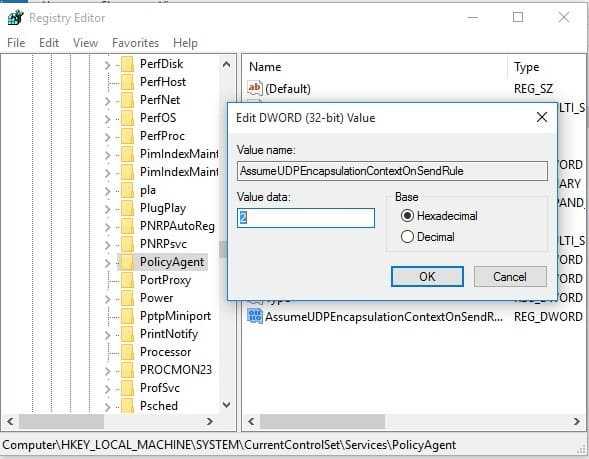 Настройка брандмауэра.
Настройка брандмауэра.
Редактирование реестра Windows
В операционной системе Windows по умолчанию отключено использование слабых алгоритмов шифрования для L2TP, а также запрещено использование технологии IPSec во встроенном клиенте VPN. Эту проблему можно исправить редактированием реестра. Порядок действий:
- Запустить редактор реестра (RegEdit).
- Открыть скрытые параметры диспетчера подключений удаленного доступа. Для этого по очереди разворачивать разделы HKLM, System, Current Control Set и RasMan, а затем нажать на папку Parameters.
- Убедиться в том, что присутствуют строки AllowL2TPWeakCrypto и ProhibitIPSec. Если их нет, то создать эти параметры, выбрав тип Dword.
- Для AllowL2TPWeakCrypto задать значение 1, а ProhibitIPSec выставить на 0.
Ошибка 789: Попытка L2PT — подключения не удалась
Устранение данной ошибки связано с редактором реестра Windows. Для его открытия, необходимо вызвать командную строку (искать в поиске cmd) и ввести команду regedit.
Чтобы устранить ошибку 789, нужно создать в разделе реестра «HKEY_LOCAL_MACHINE\SYSTEM\CurrentControlSet\Services\PolicyAgent (Vista/Win7)» или «HKEY_LOCAL_MACHINE\SYSTEM\CurrentControlSet\Services\IPSec (XP)» параметр DWORD равный «2» с именем «AssumeUDPEncapsulationContextOnSendRule». Он разрешает подключение, если клиент и сервер находятся за NAT.
Изменение заработает после перезагрузки.
ШАГ 1: Открытие портов
В первую очередь, нам нужно открыть порты на брандмауэре, так как он может блокировать их. Смотрите, Билайн использует два типа VPN: L2TP и PPTP. PPTP используется реже, да и ошибка при нем данная не возникает. Для L2TP мы будем открывать несколько портов: 1701, 500, 1460 и 4500.
Ок, какие порты нам нужны, мы решили. Но какой протокол? – обычно используется UDP. Но если проблема останется, то создадим подобные правила и для TCP-протокола.
- Перейдите в «Панель управления». В Windows 10 данный раздел можно найти в поисковой строке.

- Переходим в раздел брандмауэра.
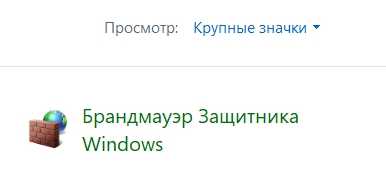
- Открываем доп. параметры.
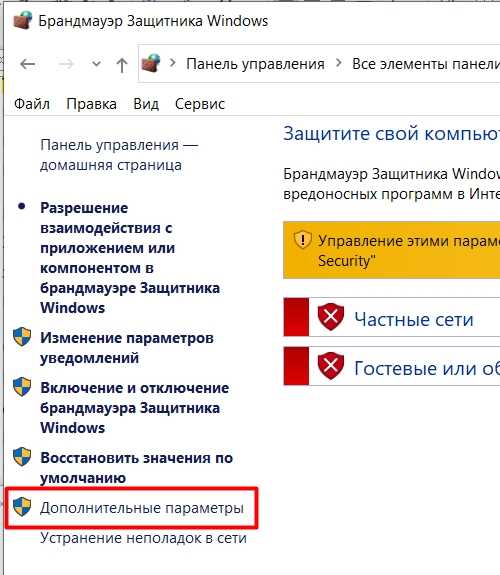
- Кликаем ПКМ по входящим правилам и создаем одно.
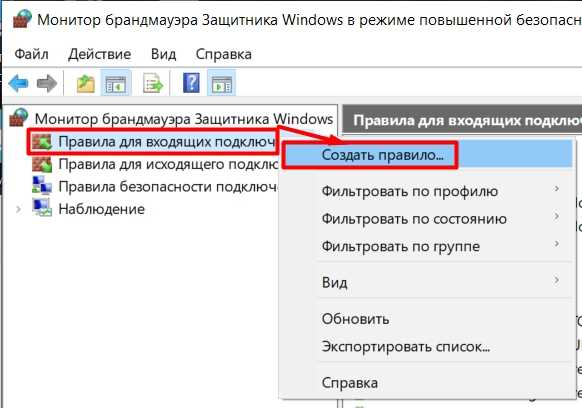
- «Для порта».

- К сожалению, тут нельзя сразу выбрать два протокола. Сначала выделаем UDP. Ниже выделяем нижнюю галочку и вписываем порты: 1701, 500, 1460, 4500 (для L2TP). Если у вас PPTP, то указываем следующие порты: 1723, 1460, 4500.

- Разрешаем подключение.
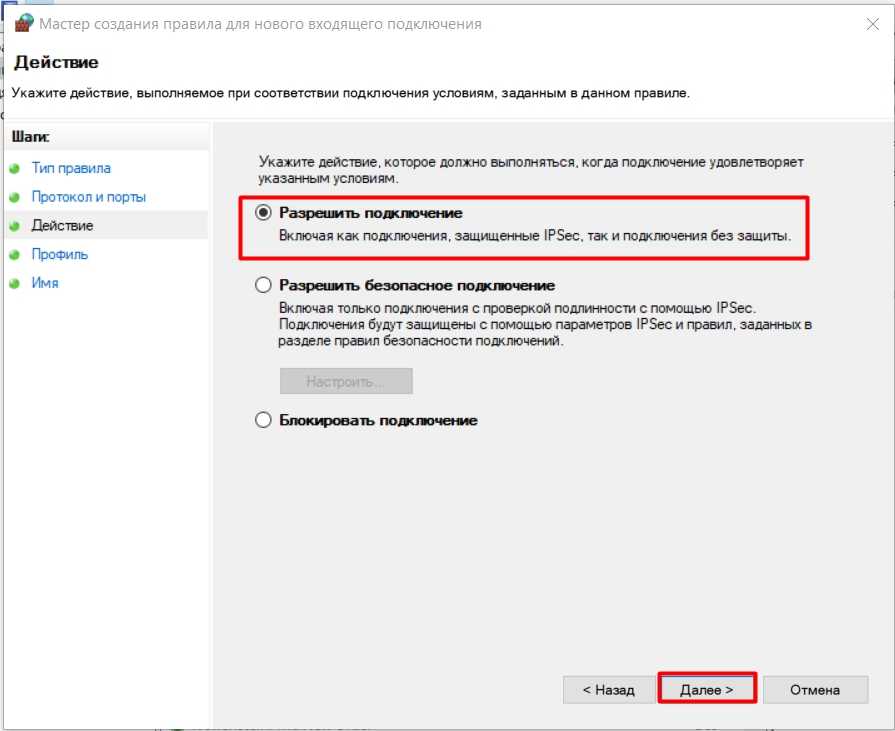
- Тут оставляем все сети.

- Обязательно введите понятное название, чтобы в случае чего можно было быстро найти и удалить правило. В описании лучше указать номера портов и тип протокола

- А теперь проделываем те же самые действия, но только для исходящего подключения.
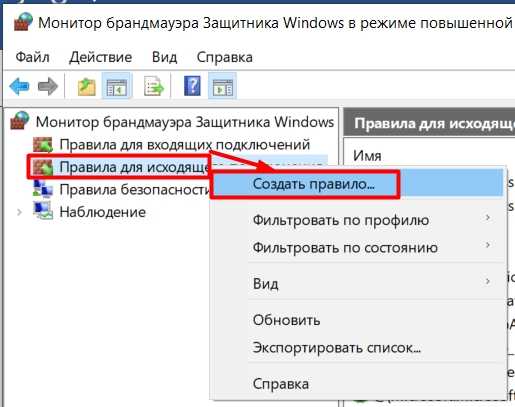
Если данный вариант не дал результата, то пробуем создать два аналогичных правила для входящего и исходящего подключения, но уже для TCP протокола. Если проблема осталась, то значит основа ошибки лежит именно в протоколе NAT-T – то есть или клиент находится за NAT, или сервер.
Ошибка 809 vpn windows: почему возникает, как устранить
Ошибка 809 доставляет массу хлопот пользователям. Есть множество причин ее возникновения. Однако переживать не следует.
Неисправность можно довольно быстро устранить.
Главное, что требуется, – строго следовать нашим правилам.
Причины возникновения и способы исправления
Существует несколько причин, приводящих к возникновению VPN-ошибки номер 809:

- Появляется неисправность VPN в том случае, если посторонние пользователи стремятся создать сетевой доступ с помощью VPN-подключения.
- Брандмауэр запрещает соединение с интернетом.
- Иные девайсы, подключенные к ПК и предоставляющие сетевой доступ.
-
Установка операционной системы, к примеру, Windows 7, совершена не полностью либо некорректно.
- Загрузка и установка ПО из непроверенных источников.
-
Изменение параметров в реестре.
- Наличие вирусных кодов.
Повторное соединение
Данная неисправность VPN возникает у пользователей, заключивших договор с провайдером «Билайн» или применяющих протокол L2TP с использованием IpSec. Самое основное, что необходимо делать при обнаружении неисправностей, – проверить.
Требуется проанализировать все подключенные кабели и сетевую плату, после чего совершить повторное подключение.

В большинстве случаев проблема кроется не в этом, поэтому далее следует протестировать межсетевой экран и антивирус.
Брандмауэр или антивирус
По умолчанию, межсетевой экран блокируют многие VPN-соединения к определенным портам. Для устранения ошибки требуется выполнить несколько манипуляций:
-
Запустить оснастку управления брандмауэром и нажать на вкладку «Дополнительные параметры».
-
Создать два правила: для входящих и исходящих подключений.
-
Определить, что данное правило предназначено для определенного порта.
- Аналогично выполнить для второго правила.
После данных манипуляций выполнить повторное подключение. Если подсоединиться не удалось, идем дальше.
Требуется проверить компьютер или ноутбук на наличие вирусов. Вероятно, именно по этой причине появляется ошибка VPN. После обнаружения вирусов их рекомендуется вылечить либо удалить.
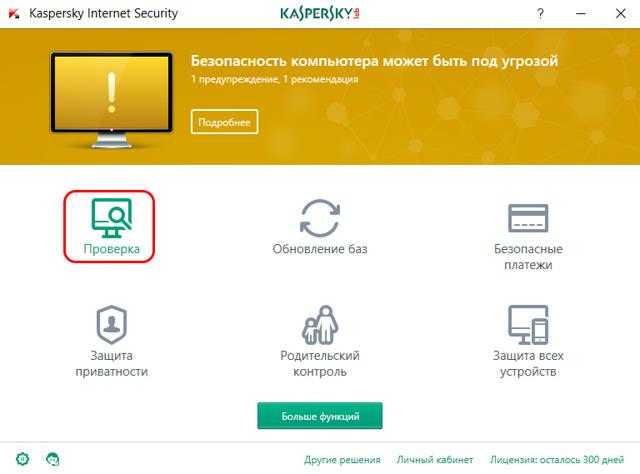
После этого снова попробовать подключиться.
Изменения в реестре
Во многих случаях для устранения неисправностей помогут изменения в реестре. Для активации программы нажать «Пуск». Далее в строку поиска ввести regedit. Последовательность действий для устранения ошибки VPN следующая:
- Для Windows XP нужно найти HKEY_LOCAL_MACHINESYSTEMCurrentControlSetServicesIPSec, а для Windows 7 или Vista такая: HKEY_LOCAL_MACHINESYSTEMCurrentControlSetServicesPolicyAgent.
- Теперь, найдя требуемый реестр, выбрать его, затем в правом верхнем углу – «Правку» и перейти в раздел «Создать».
- Создать параметр DWORD с наименованием ProhibitIpSec и значением «1».
- Появится доступная строка, куда вводится AssumeUDPEncapsulationContextOnSendRule.
- Теперь подтвердить все изменения.
- Появится поле значения, куда надо ввести «2».
- Для того чтобы указанные действия вступили в силу, требуется перезагрузить устройство.
Стоит отметить, что некоторые модели маршрутизатора MicroTik используются в домашних условиях либо в малых офисах. Поэтому вопрос об изменениях в реестре для устранения данной ошибки касательно этого роутера является актуальным.
Для запуска программы надо нажать клавиши Win + R. Далее проделать следующие манипуляции:
- Перейти в HKEY_LOCAL_MACHINE System CurrentControlSet Services Rasman Parameters.
- Создать параметр DWORD с наименованием ProhibitIpSec и значением «1».
- Перезагрузить устройство.
После вышеуказанных действий соединение должно быть восстановлено, что устранит ошибку.
Заключение
Обзор и настройка модема D-Link Dir-320
Подобная неполадка VPN доставляет массу неприятностей пользователям. Однако это довольно простая ошибка, которая очень просто и быстро устраняется. Главное, выполнить все указанные рекомендации и проблем не будет.
Как исправить ошибку VPN 809 в Windows 10
Вот несколько полезных решений, которые позволят вам устранить ошибку 809 на ПК с Windows.
Решение №1: отредактируйте реестр Windows
- Нажмите сочетание клавиш Windows + R, чтобы открыть окно «Выполнить».
- Введите «Regedit» в поле поиска и нажмите Enter.
- В окне редактора реестра перейдите по следующему пути:HKEY_LOCAL_MACHINESYSTEMCurrentControlSetServicesPolicyAgent
- Щелкните правой кнопкой мыши запись файла и выберите значение «DWORD» (32-битное), чтобы создать новый файл.
- Введите следующую строку в качестве значения реестра:AssumeUDPEncapsulationContextOnSendRule
- Нажмите на ОК. Также не забудьте изменить значение данных с «0» на «2».
- Закройте все активные окна, перезагрузите устройство, чтобы проверить, не возникают ли проблемы при подключении к службе VPN
Решение № 2: Настройте параметры PAP
Следующим обходным путем для устранения «ошибки VPN 809» в Windows 10 является настройка параметров VPN PAP на вашем устройстве.
Коснитесь значка меню «Пуск» и выберите значок в виде шестеренки, чтобы открыть «Настройки». Кроме того, вы также можете нажать комбинацию клавиш Windows + I, чтобы открыть настройки Windows.
- В настройках нажмите на опцию «Сеть и Интернет».
- На левой панели меню переключитесь на «VPN», а затем нажмите на опцию «Добавить VPN-соединение».
- Заполните всю необходимую информацию, включая имя подключения, идентификатор пользователя, пароль.
- Перейдите на вкладку «Свойства» и перейдите в раздел «Безопасность»> «Дополнительные настройки».
- Выберите «Разрешить эти протоколы» и установите флажок «Незашифрованный пароль (PAP)».
- Перезагрузите устройство, чтобы проверить, сохраняется ли проблема.
Решение № 3: Включите порты брандмауэра
Как мы упоминали ранее, ошибка VPN 809 возникает, когда порты брандмауэра VPN на вашем устройстве блокируются по какой-либо причине. Чтобы решить эту проблему, вам необходимо выполнить следующие действия:
- Перейдите в Панель управления> Безопасность системы> Брандмауэр Windows.
- Нажмите на опцию «Дополнительные настройки», расположенную на левой панели меню.
- Щелкните правой кнопкой мыши параметр «Правила для входящих подключений» и выберите «Новое правило».
- Включите опцию «Порт» и нажмите «Далее».
- Внесите желаемые изменения в конфигурацию, чтобы продолжить.
- Выберите параметр «Разрешить подключение» и нажмите кнопку «Далее».
- Выберите «Тип сети», независимо от того, принадлежит ли она корпоративному домену, общедоступному или частному.
- Введите название правила, которое вы недавно создали, а затем нажмите кнопку «Готово».
Вышеупомянутые шаги откроют порты брандмауэра VPN на вашем устройстве, чтобы вы могли возобновить использование служб VPN на своем устройстве.
Мы надеемся, что перечисленные выше решения помогут вам устранить ошибку VPN 809 на устройствах с Windows 10. Если у вас возникнут другие вопросы или помощь, напишите нам!
Пути искоренения ошибок
Выявив вероятную проблему, юзер должен приложить усилия для её устранения. Если самостоятельно устранить неполадки, ознакомившись с инструкциями, не удаётся, следует обратиться за помощью к специалистам, которые без затруднения быстро установят и ликвидируют ошибки.
Как самостоятельно исправить проблему
Поскольку наиболее вероятной причиной проявления ошибки при VPN подключении считаются недостающие параметры в реестре, очень важно в ручном режиме внести все важные изменения. Первоначально следует найти ветку реестра, в которую должны вноситься важные дополнения
Первоначально следует найти ветку реестра, в которую должны вноситься важные дополнения.
Чтобы зайти в реестр и ввести в него системные дополнения, следует нажать «Пуск», затем в строку поиска ввести regedit.
Если на ПК установлен Windows XP, владелец техники должен найти HKEY_LOCAL_MACHINE\SYSTEM\CurrentControlSet\Services\IPSec. Когда же установлен Windows 7 или Vista, ветка будет выглядеть иначе: HKEY_LOCAL_MACHINE\SYSTEM\CurrentControlSet\Services\PolicyAgent.
Теперь для внесения изменений следует выделить требуемый реестр, кликнув по нему мышкой, далее в меню «Правка» следует выбрать подменю «Создать». Из предлагаемых вариантов необходимо выбрать DWORD.
На экране откроется доступная строка, в которую нужно занести требуемые изменения. В неё пользователь должен ввести AssumeUDPEncapsulationContextOnSendRule, после чего подтвердить внесённые изменения.
После внесения дополнений в системный реестр юзер должен выделить его, используя мышку, и выбрать параметр «Изменить». В появившемся поле можно ввести 0, 1 или 2, в зависимости от обозначенных целей.
Значение «0» чаще всего устанавливается по умолчанию и свидетельствует о том, что при эксплуатации NAT-устройств сетевое подключение не предусмотрено.
Значение «1» разрешает обеспечить подключение к серверу, используя NAT-устройства.
Значение «2» способствует успешной настройке операционной системы в режиме безопасности, обеспечивая подключение ПК к серверу на базе VPN при помощи NAT-девайсов.
Безусловно, чаще всего прибегают именно к введению значения «2»
Чтобы все дополнения и изменения вступили в силу, очень важно перезагрузить электронную вычислительную машину
Когда же проблема с VPN-соединением возникает из-за вирусов, важно обновить антивирусное приложение и запустить полноценное сканирование. Также совсем не помешает почистить операционку, удалив все временные файлы
Установка обновлений, драйверов могут тоже посодействовать решению проблемы, сопровождающейся надписью «ошибка 809». Если причиной неполадки является программное обеспечение, которое было некорректно инсталлировано или вступившее в конфликт с иным ПО, успешно помогает функция «Восстановление системы», позволяющая откатить систему на несколько суток назад, когда проблем с VPN-соединением не возникало.
И только в отдельных случаях приходится переустанавливать систему, отдавая предпочтение полной загрузке Windows.
Итак, системные ошибки предупреждают, что часть важных дополнений отсутствует или недееспособно
Чтобы вернуть работоспособность всем параметрам и обеспечить доступ к всемирной паутине, следует приложить усилия, проявить повышенное внимание, выполнить последовательно все рекомендуемые действия. Усилия будут потрачены не зря, поскольку контакт компьютера с сервером будет обеспечен
ШАГ 2: Создания правила реестра
В IPSec используется также ESP 50 протокол. Проблема в том, что данные пакеты не поддерживаются в Windows. Но мы можем обернуть эти пакеты по 4500 порту UDP. Тогда подключение должно появиться – это можно сделать через команду в реестре.
- Чтобы открыть редактор реестра, вам нужно найти на клавиатуре две кнопки (может иметь значок Windows) и английскую буковку R. Нажимаем на них одновременно и вписываем команду:

- Если вы не можете найти эти кнопки, то просто введите ту же команду в поиске.

- Теперь нужно открыть основной каталог «HKEY_LOCAL_MACHINE» и найти там раздел «SYSTEM». Далее переходим в «CurrentControlSet» и в ней ищем «Services». В самом конце просто нажмите по подразделу «PolicyAgent», чтобы вы увидели все параметры. Нажимаем на свободное поле справа правой кнопкой мыши, выбираем «Создать» – «Параметр DWORD (32 бита)».

- Называем параметр как:
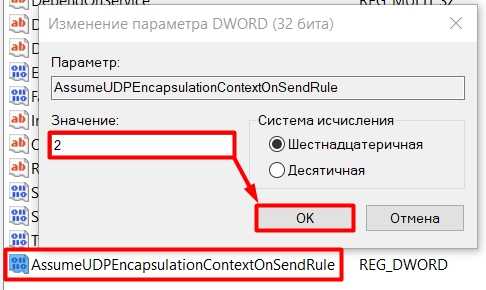
- Даем значение «2».
- Жмем «ОК».
- Перезагружаем компьютер и проверяем подключение.
Причины, почему вход в ЛК ограничен
Для принятия каких-либо шагов необходимо понимать, почему доступ в кабинет Билайн ограничен. Этому может быть несколько объяснений:
- отсутствие Интернета;
- неправильный ввод логина или пароля;
- технические работы на стороне оператора;
- отсутствие данных для входа;
- многократный неправильный ввод пароля;
- загрязнение файлов cookie;
- блокировка аккаунта по разным причинам;
- сбои в работе приложения (для мобильного устройства).
Вы рассмотрены основные причины, почему доступ в личный кабинет Билайн ограничен и не удается войти в личную зону. Зная эти моменты, проще принять решение по дальнейшим шагам.
Исправляем проблему подключения к L2TP/IPSec VPN серверу за NAT
Столкнулись с интересной проблемой у одного из заказчиков после перенастройки VPN сервера Windows Server 2012 с PPTP на L2TP/ IPSec (из за отключения поддержки PPTP VPN в iOS). Изнутри корпоративной сети VPN клиенты без каких-либо проблем подключаются к VPN серверу, а вот внешние Windows клиенты при попытке установить соединение с L2TP VPN сервером, выдают такую ошибку:
The network connection between your computer and the VPN server could not be established because the remote server is not responding. This could be because one of the network devices (e.g. firewalls, NAT, routers, etc) between your computer and the remote server is not configured to allow VPN connections. Please contact your Administrator or your service provider to determine which device may be causing the problem.
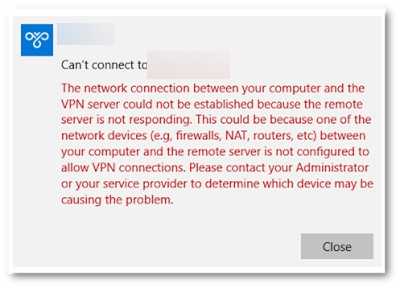
В других версиях Windows о наличии аналогичной проблемы могут свидетельствовать ошибки VPN подключения 800, 794 или 809.
Стоит отметить, что данный VPN сервер находится за NAT, а на маршрутизаторе настроен проброс портов, необходимых для работы L2TP:
В правилах Windows Firewall VPN сервера эти порты также открыты. Т.е. используется классическая конфигурация. Для подключения используется встроенный VPN клиент Windows.
Исправить ошибку VPN 809 в Windows 10
Вы можете выбрать следующие варианты устранения ошибки VPN 809:
- Включите порты на вашем брандмауэре / маршрутизаторе
- Добавить значение в реестр Windows
- Отключить сетевые службы Xbox Live
- Проверьте настройки PAP
- Отключить сторонние приложения
Давайте подробно рассмотрим эти варианты устранения неполадок.
Вариант 1. Включите порты на вашем брандмауэре / маршрутизаторе:
Код ошибки 809 VPN «Всегда включен» вызван тем, что порт PPTP (TCP 1723), порт L2TP или порт IKEv2 (порт UDP 500 или 4500) заблокирован на сервере VPN или брандмауэре. Решение – включить эти порты на брандмауэре или маршрутизаторе. Вы можете попробовать развернуть VPN-туннель на основе SSTP или OpenVPN у своего VPN-провайдера. Это позволит VPN-соединению беспрепятственно работать через брандмауэр, NAT и веб-прокси.
Вариант 2: Добавить значение в реестр Windows:
При попытке установить VPN-соединение, если ваш MX находится за NAT, вам нужно будет добавить «AssumeUDPEncapsulationContextOnSendRule”Значение DWORD в реестр Windows. Вот как это сделать:
1]Войдите в Windows Machine как ‘Админ‘
2]Щелкните правой кнопкой мышиНачинать’ и выберите ‘Пробег’
3]Тип ‘regedit‘и нажмите’Войти’
4]Найдите запись «HKEY_LOCAL_MACHINESYSTEMCurrentControlSetServicesPolicyAgent”
5]Щелкните правой кнопкой мыши и создайте новый ‘DWORD ‘ (32-битное) значение.
6]Добавить RegValue “AssumeUDPEncapsulationContextOnSendRule“И нажмите”Ok‘чтобы сохранить изменения.
7]Измените новую запись и измените данные значения с «” к “2«.
8]Перезагрузите компьютер и проверьте соединение.
Примечание: Это решение идеально, когда ваш VPN-сервер и компьютер-клиент находятся за устройствами NAT.
Вариант 3. Отключите сетевые службы Xbox Live:
Для пользователей Windows 10 антивирус может быть несовместим с ОС, из-за чего он отклоняет соединения IPsec. Служба Windows 10 может блокировать доступ к L2TP / IPsec VPN, чтобы решить эту проблему, выполните следующие действия:
1]В ‘Поисковая строка‘ тип ‘Услуги‘.
2]В результатах нажмите “Услуги‘.
3]НайтиСетевые службы Xbox Live‘и отключите его.
Ваше VPN-соединение должно работать, а ошибка VPN 809 должна исчезнуть.
Вариант 4. Проверьте настройки PAP:
Выполните следующие действия, чтобы проверить правильность настройки параметров PAP:
1]Нажмите ‘Начинать‘и выберите’Настройки‘
2]Выбрать ‘Сеть и Интернет‘и выбрать’VPN ‘
3]Теперь вам нужно ‘Добавить VPN‘путем предоставления название соединения, имя пользователя, и пароль.
4]Теперь из ‘Вкладка “Свойства” ‘, Выбрать ‘Безопасность‘, затем перешел к’Расширенные настройки‘ вариант.
5]МеньшеАутентификация‘, Выбрать ‘Разрешить эти протоколы‘а затем отметьте только’PAP‘ коробка.
Теперь перезапустите систему, чтобы убедиться, что ошибка исчезла.
Вариант 5. Отключите сторонние приложения:
Иногда сторонние приложения на устройстве могут быть причиной ошибки VPN 809. Здесь вам нужно будет индивидуально выяснить, какое приложение вызывает проблему. Это может быть раздражающим вариантом, но как только вы отключите приложение-виновник, ошибка должна исчезнуть.
Ошибка VPN 809 – очень распространенная проблема VPN, с которой время от времени сталкивается каждый пользователь. Перечисленные выше варианты помогут вам решить эту проблему в кратчайшие сроки.
Связанное чтение: Устранение неполадок с распространенными кодами ошибок VPN и их решения.